"Jag har många musikfiler och vill bränna musikfilerna till CD. Hur gör jag det. Min dator är Windows 8."
CD, kompatibel skiva, är datalagring för digital skiva, som låter dig lagra och spela musik, videor och foton. Du kan skapa en CD för att lagra din älskade låt som CD-R, ändå, du kan bränna en SVCD från videor för att bevara den. Du kan också skapa en Photo CD från bilder som en gåva att ge dina nära och kära. Oavsett vilka CD-stilar du vill få är det första du bör göra att bränna CD. Denna sida syftar till att berätta om de 3 gratis sätten att bränna en CD på iTunes, Mac och Windows 10/8/7 dator.
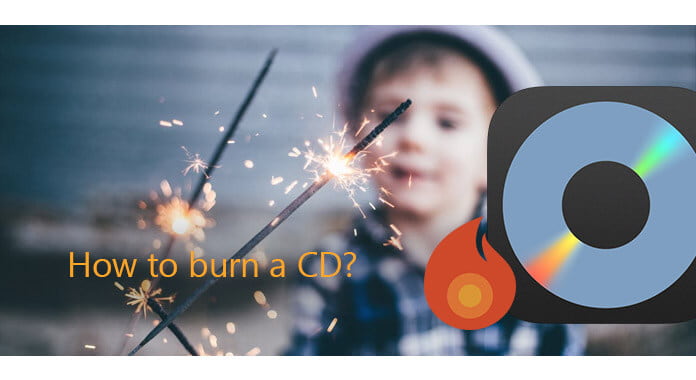
Hur man bränner en CD
iTunes är det gratis verktyget som hanterar dina iPhone-data, men också spelaren för att spela musik eller videor. Här, i den här delen, kommer iTunes att vara CD-brännaren som hjälper dig att skapa musikfilerna på iTunes till en CD.
steg 1Skapa ljudspelningslistan på iTunes
Dra musikfilerna som du vill bränna till en CD till iTunes-biblioteket. Klicka på "File"> "New"> "Playlist" och dra sedan låtarna till spellistan.
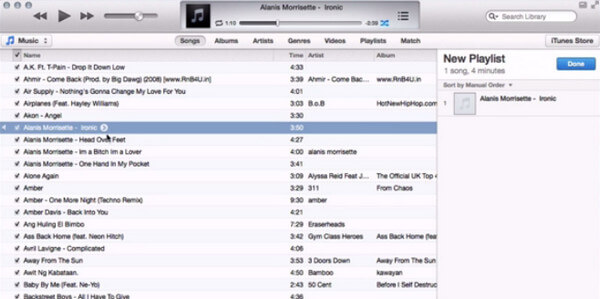
steg 2Sortera spellista
Från "Sortera" -menyn kan du välja sorteringstyp för att välja en automatisk sorteringsordning eller ordna ljudfilen manuellt. Efter det klickar du på "Klar". Klicka sedan på spellistan och välj "Bränna spellista till skiva".
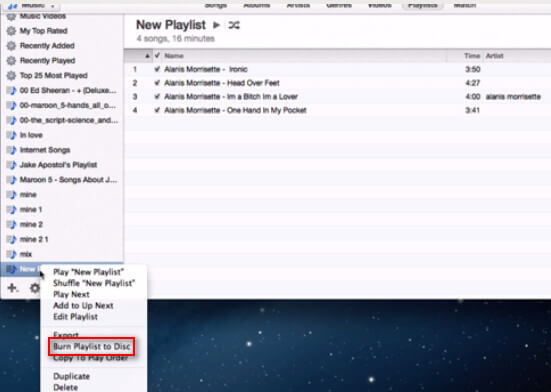
steg 3Bränn låten till en CD på iTunes
Sätt i en tom skiva i din enhet så ser du några bränningsinställningar, som önskad hastighet, skivformat (bränna en ljud-CD, MP3-CD, DVD eller data-CD), mellanrum mellan låtar, Ljudkontroll, CD-text.
När du har gjort alla inställningar kan du klicka på "Bränna" -knappen för att börja bränna ljudfilen till en CD.
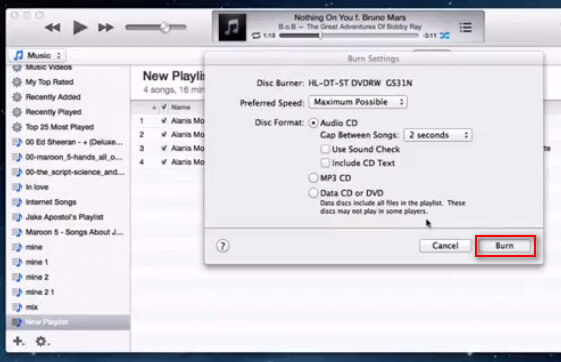
Du kan skapa en CD som lagrar cirka 80 minuter musik på Windows mediaspelare, som är den inbyggda Windows-appen.
steg 1Kör Windows Media Player på din Windows 10/8/7-dator, i Player Library, klicka på "Burn"> "Burn Options" och välj sedan "Audio CD" eller "Data CD".
steg 2Sätt i en svart skiva i din CD-brännare. Om din dator har mer än en CD-enhet, välj den enhet du bränner.
steg 3Dra videofilerna, videorna eller bilderna till listfönstret till höger i spelarbiblioteket för att skapa bränningslistan. Klicka sedan på "Starta bränna" för att skapa ljud-CD på din Windows-dator.
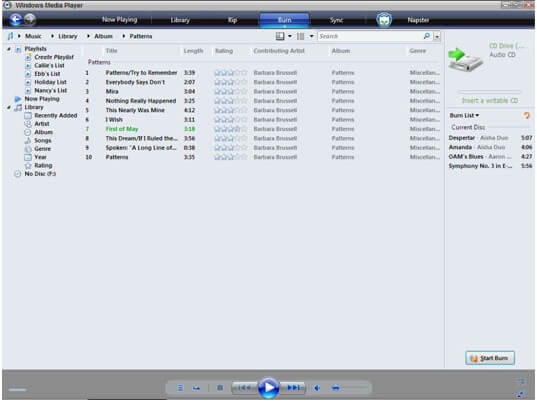
Precis som Windows-dator, Macbook, Macbook Pro, Mac Pro, iMac, Mac mini, etc. gör det också möjligt att bränna en CD gratis.
Vad du behöver är Mac med inbyggd optisk enhet, om inte, bara ge dig en extern DVD-enhet som Apple USB SuperDrive.
Här kan du gå till "Apple-menyn"> "Om den här Macen" för att klicka på "Lagring" för att se posten för din optiska enhet.
steg 1Sätt i en tom skiva i den optiska enheten. I popup-fönstret väljer du "Öppna Finder" under "Åtgärd" och klickar på "OK" och sedan ser du det brinnande gränssnittet.
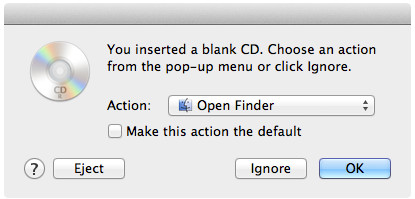
steg 2Dubbelklicka på skivan för att öppna dess fönster och dra filerna eller mappen som du vill bränna en CD.
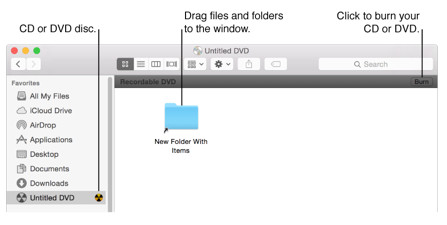
steg 3Efter det kan du byta namn på skivan och välja bränningshastighet> "Bränna" för att börja bränna en CD på Mac.
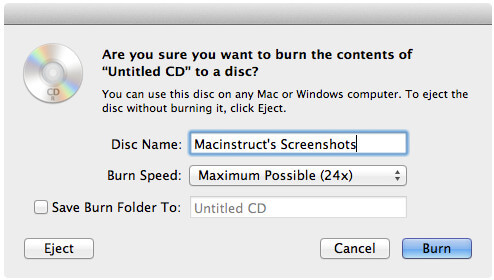
Det här inlägget fokuserar på att visa hur man bränner en CD på iTunes, Windows och Mac-datorn. Du kan ta de fria sätten att prova själv.
Alternativt, om du har CD-skivor som vill extrahera musik till MP3 för att spela på iPhone, bör du besöka: Hur man rippar CD till MP3.